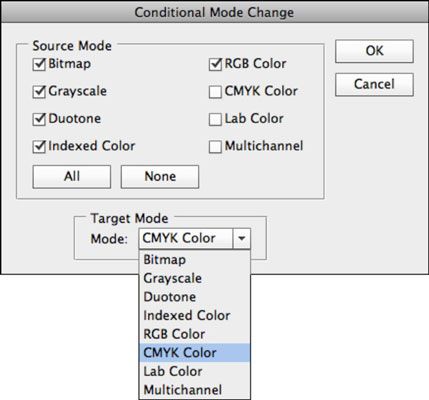Cómo utilizar el comando de cambio de modo condicional en Photoshop CS6
Con el cambio de modo de comando condicional, Photoshop CS 6 le permite especificar los casos en que un modo cambia a otro para que pueda utilizar el comando de conversión en una acción.
Brevemente, una acción es una colección de comandos grabados y guardados que se puede jugar de nuevo en varias ocasiones. A veces, cuando usted incorpora un modo de conversión, como parte de una acción, usted recibirá un mensaje de error porque el archivo que está abriendo no puede tener el mismo modo que ha especificado como la fuente el modo en la acción.
Por ejemplo, es posible que haya especificado CMYK como su modo de fuente en la acción, pero la acción se abre un archivo en el modo de escala de grises. Usted obtiene un mensaje de error debido a que el modo de escala de grises del archivo no coincide con el modo de fuente CMYK. El comando Cambiar el modo condicional se ocupa de este problema. Siga estos pasos para agregar este comando a su acción:
Comience a crear y grabar su acción.
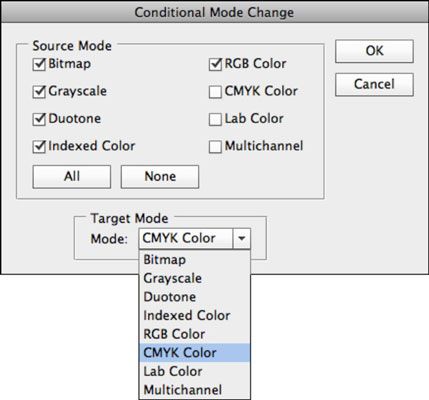
Elija el modo de cambio de archivo-Automatizar-condicional.
Aparecerá el cuadro de diálogo Modo condicional Cambio.
Seleccione el modo (s) que desea como válida para el modo de fuente.
Otras opciones incluyen la Ninguno botones Todos o para seleccionar (respectivamente) todos modos o no hay modos.
Seleccione el modo de destino deseado en el menú emergente Modo.
Haga clic en Aceptar.
Si todo va bien, Photoshop incorpora el condicional de cambio de modo de comando como un paso en su acción.
Sobre el autor
 ¿Cómo seleccionar un modo de color en Photoshop CS6
¿Cómo seleccionar un modo de color en Photoshop CS6 En Adobe Photoshop Creative Suite 6 puede mejorar sus imágenes mediante el ajuste del modo de color. Cada archivo tiene un modo de color, también llamado modo de imagen o simplemente modo. Para determinar el modo de color de una imagen, busque en…
 Cómo utilizar monotono, duotono, tritono y quadtone en Photoshop CS6
Cómo utilizar monotono, duotono, tritono y quadtone en Photoshop CS6 Adobe Photoshop Creative Suite 6 tiene la capacidad para ayudarle a crear imágenes en blanco y negro. Sin embargo, hay varias opciones para hacer esto que no se limitan a escala de grises:Usos: Debido a que las imprentas pueden imprimir solamente…
 Cómo utilizar las acciones predefinidas en Photoshop CS6
Cómo utilizar las acciones predefinidas en Photoshop CS6 Acciones predefinidas son las acciones creadas por la gente de Adobe que vienen con Photoshop Creative Suite 6. Puede que tenga que cargar una acción en el panel de manera que esté listo para su uso. A continuación, puede aplicar todos los pasos…
 Cómo utilizar el panel de acciones en Photoshop CS6
Cómo utilizar el panel de acciones en Photoshop CS6 No es de extrañar, Adobe Photoshop Creative Suite 6 tiene un panel dedicado a la automatización de varios usos. Para ver el panel de acciones, elija Window-Acciones o haga clic en el icono de Acciones en el banquillo panel. Puede ver el panel de…
 Registre sus propias acciones en photoshop cc
Registre sus propias acciones en photoshop cc El poder real de acciones en Photoshop viene a usted cuando graba tu propia. Claro, los conjuntos de acciones que se incluyen con Photoshop son grandes, y los paquetes comerciales de acciones tiene algunas cosas buenas también, pero no lo es tu…
 Ponga Windows Vista en modo de reposo
Ponga Windows Vista en modo de reposo Modo de suspensión, una vez conocido como Stand By o Suspender modo, es una forma de ahorro de energía para no del todo gire el PC apagado. En el modo de suspensión, Windows Vista guarda lo que estás haciendo y luego pone el equipo en un modo de…
 Modos de color en Photoshop Elements 10
Modos de color en Photoshop Elements 10 Independientemente de lo que la salida a preparar sus archivos, usted debe tener en cuenta el modo de color y formato de archivo. Modo de color RGB (rojo, verde y azul) es lo que se utiliza para preparar archivos de color para imprimir en su…
 Convertir imágenes de RGB a modo de mapa de bits en Photoshop Elements 10
Convertir imágenes de RGB a modo de mapa de bits en Photoshop Elements 10 Modo de mapa de bits se utiliza con mayor frecuencia en la línea de arte de impresión, tales como logos en blanco y negro y, ilustraciones o efectos en blanco y negro y que se crean a partir de sus imágenes RGB. También, usted puede escanear su…
 Modo de edición completa en Photoshop Elements 10
Modo de edición completa en Photoshop Elements 10 Modo Foto Edición completa ofrece paquetes de herramientas que puede utilizar para editar sus imágenes, de las herramientas de corrección para la fijación de color y claridad a los filtros, capas, y más para cambiar las fotos existentes o crear…
 Cómo convertir imágenes a modo de mapa de bits en Photoshop Elements 9
Cómo convertir imágenes a modo de mapa de bits en Photoshop Elements 9 Photoshop Elements permite convertir imágenes a modo de mapa de bits, de uso común en la línea de arte de impresión, tales como logos en blanco y negro y, ilustraciones o efectos en blanco y negro y que se crean a partir de sus imágenes RGB.…
 Cómo convertir imágenes a modo de mapa de bits en Photoshop Elements 11
Cómo convertir imágenes a modo de mapa de bits en Photoshop Elements 11 En Photoshop Elements 11, el modo de mapa de bits no es el mismo que el formato de archivos de Windows BMP. En los elementos, el modo de mapa de bits es un modo de color con sólo dos valores de color - blanco y negro. Un archivo de Windows BMP…
 Cómo convertir imágenes a modo de escala de grises en Photoshop Elements 11
Cómo convertir imágenes a modo de escala de grises en Photoshop Elements 11 Imágenes en escala de grises tienen píxeles blancos y negros y una de 256 niveles de gris. Al convertir una imagen RGB a escala de grises en Photoshop Elements 11, puede que se vea como una foto en blanco y negro.Evitar la conversión a escala de…